来源:小编 更新:2025-01-25 00:45:33
用手机看
电脑里是不是又堆满了你不再需要的软件?别急,今天就来给你支个招,让你轻松卸载那些占地方、拖后腿的小家伙们!
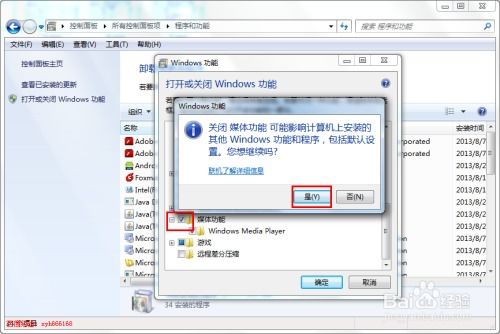
想象你的电脑就像一个超级市场,每个软件都是一排排货架上的商品。而控制面板,就是那个让你轻松挑选、丢弃不想要商品的地方。
1. 找到控制面板:点击开始菜单,找到“控制面板”图标,点它!
2. 进入卸载程序:在控制面板里,找到“程序”这一栏,再点击“卸载程序”。
3. 挑选你的“商品”:这里会列出你电脑上所有安装的软件,找到你想要卸载的那个,点击它。
4. 开始卸载:点击右键,选择“卸载”,然后按照提示操作,软件就离你远去了!
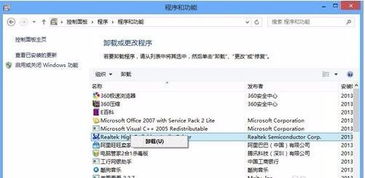
有时候,你可能不想打开控制面板这么麻烦,这时候,快捷键就能派上用场啦!
1. 按下Win键和R键:这两个键一起按,就会弹出一个运行对话框。
2. 输入“appwiz.cpl”:在对话框里输入这个代码,然后回车。
3. 卸载程序:接下来,步骤和控制面板里一样,找到你想要卸载的软件,点击卸载即可。

除了系统自带的卸载方法,还有一些第三方软件管家,比如360软件管家、腾讯软件管家等,它们也能帮你轻松卸载软件。
1. 打开软件管家:在开始菜单里找到对应的软件管家,打开它。
2. 找到卸载功能:在软件管家的界面里,找到“卸载”这一栏。
3. 选择软件:找到你想要卸载的软件,点击“一键卸载”。
有些软件可能比较顽固,用上面的方法都卸载不了。这时候,你就需要手动来一场“大侠”之路了。?
1. 找到软件安装目录:在电脑上找到软件的安装目录,一般是在C:\\Program Files (x86)或者C:\\Program Files下。
2. 找到卸载程序:在安装目录里,找到以“un”开头的文件,比如unist.exe,这就是卸载程序。
3. 运行卸载程序:双击运行卸载程序,按照提示操作,软件就卸载成功了!
对于一些大型软件,比如VS2010、Adobe系列等,它们都有自己的专用卸载工具。
1. 搜索专用卸载工具:在搜索引擎里输入软件名称加上“卸载工具”,就能找到对应的工具。
2. 下载并运行:下载后,按照提示操作,软件就能被彻底卸载。
1. 卸载软件前,最好先关闭它,这样卸载会更顺利。
2. 卸载软件后,记得清理残留文件,以免影响电脑性能。
3. 如果遇到难以卸载的软件,可以试试Windows系统卸载工具,它能帮你解决很多问题。
现在,你有没有觉得卸载软件变得简单多了?快来试试这些方法,让你的电脑焕然一新吧!